
Tabla de contenido:
- Autor John Day [email protected].
- Public 2024-01-30 08:44.
- Última modificación 2025-01-23 14:40.

Por mkoehle Siga más por el autor:






Acerca de: Michael Koehle es asistente de taller de CNC en Autodesk Pier 9. Su experiencia es en ingeniería y arte. Los combina para realizar trabajos mediante dibujo, pintura, CNC, impresión 3D y corte por láser. Más acerca de mkoehle »
¿Ha notado cómo el agua se oscurece a medida que se profundiza, pero el agua poco profunda es más transparente? He trabajado para controlar ese fenómeno para hacer imágenes. Esto se hace creando un relieve basado en la intensidad de una imagen y mecanizando este relieve en un material de color claro. Las áreas oscuras se tallarán más profundamente; las luces serán poco profundas. Luego, llenaremos el relieve con agua teñida. Cuanto más profundo sea el relieve, más agua, haciendo tonos más oscuros. Cuanto menos agua, más visible es el material blanco.
Este proyecto fue una colaboración con el artista Tressa Pack (https://www.tressapack.com). Las fotos de Tressa poseen una quietud y una profundidad que deseaba mucho que tuviera esta pieza.
Materiales:
- una imagen
- ArtCAM
- CNC de 5 ejes DMS
- Una hoja de Corian
- agua y tinte
Paso 1: preparación de la imagen
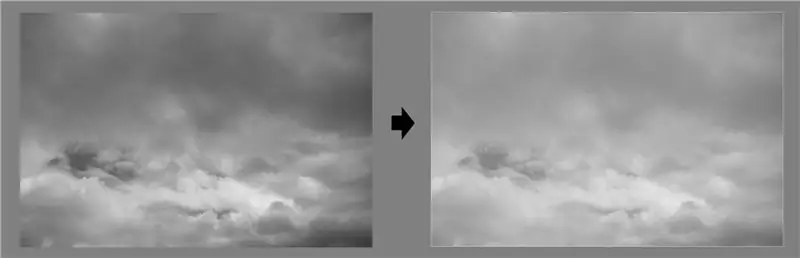
La luz no se atenúa linealmente en el agua (ni en ninguna sustancia en realidad). Esto significa que no puede simplemente escalar la intensidad con la profundidad. Por ejemplo, si su agua parece negra a partir de 1 pulgada de profundidad, a 1/2 pulgada de profundidad no será verdaderamente neutral, sino mucho más oscura. La verdadera neutralidad podría ocurrir más cerca de 1/4 de pulgada de profundidad. La relación entre intensidad y profundidad se rige por esta ecuación exponencial:
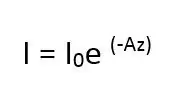
Que se ve así:
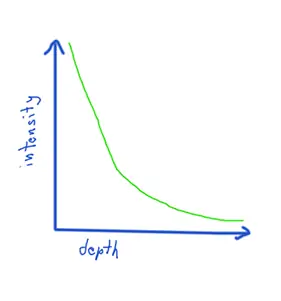
Puede intentar imitar este efecto modificando las curvas en Photoshop o introduciendo sus valores de intensidad en la ecuación anterior para obtener sus profundidades. Más sobre esto está en este Instructable (que también incluye algún código):
El último paso para la preparación de la imagen es que quizás desee agregar una pared alrededor de su impresión para encerrar el agua. Esto se puede hacer simplemente dibujando un borde blanco alrededor de toda la imagen.
Paso 2: imagen en relieve
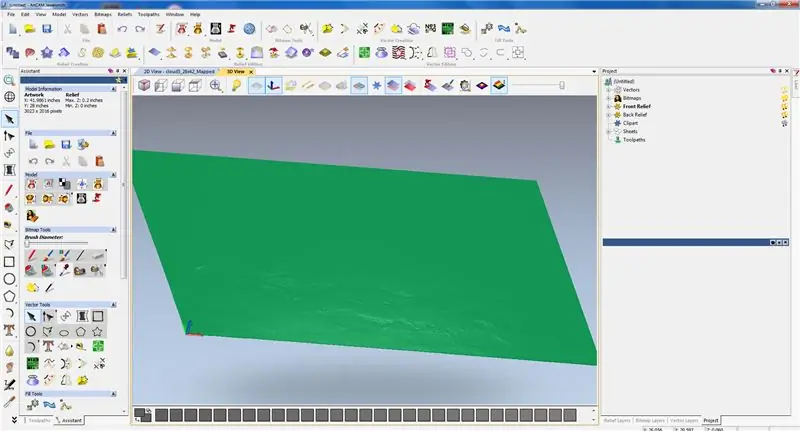
Ahora necesitamos convertir la imagen en un relieve tridimensional, según la intensidad de la imagen (también llamado mapa de altura o mapa de desplazamiento). Hay muchas maneras de hacer esto:
- Licuadora:
- Procesamiento:
- Octava:
Para este instructable, estoy usando el software de Autodesk llamado ArtCAM, que entre otras cosas, maneja muy bien los relieves de mecanizado basados en imágenes. En otros flujos de trabajo, cualquier cosa más grande que alrededor de 1000 píxeles en un lado comienza a resultar difícil de manejar, al menos para otros programas CAM que he usado. ArtCAM puede manejar imágenes mucho más grandes. Creo que esto se debe a que no se molesta en convertir la imagen en un modelo de malla, sino que realiza sus cálculos en una nube de puntos.
Si usa ArtCAM, la generación de este modelo es bastante sencilla. Cargue la imagen en el software y elija sus dimensiones. Para mi pieza, el tamaño al que quiero mecanizar es de 28x42”x.2” de profundidad.
Paso 3: CAM y CNC

Usé ArtCAM para generar trayectorias de herramientas. Desbaste usando un molino de bolas de 1/2”, luego terminé con un molino de bolas de 1/4 . El paso para el acabado fue.035”. Aunque no es realmente equivalente, tiendo a pensar en el paso en términos de tamaño de píxel. 1 /.035 es aproximadamente 28 dpi. Luego utilicé una fresa de 3/8 en una pasada de perfil para cortar el material del material. ¡Cuidado con esta parte! Arruiné una hoja de material porque mi pasada de perfil estaba demasiado apretada, arruinando la pared que estaba destinada a encerrar el agua.
El tiempo total de mecanizado fue de unas 8 horas.
Paso 4: solo agrega agua
Agrega un poco de tinta al agua. Usé un pequeño prototipo impreso en 3D para determinar la proporción correcta. Vierta el agua en su relieve y observe cómo aparece mágicamente la imagen.
Recomendado:
Soporte de imagen con altavoz incorporado: 7 pasos (con imágenes)

Soporte de imagen con altavoz incorporado: este es un gran proyecto para emprender durante el fin de semana, si desea crear su propio altavoz que pueda contener imágenes / tarjetas postales o incluso su lista de tareas pendientes. Como parte de la construcción, usaremos una Raspberry Pi Zero W como el corazón del proyecto, y un
Procesamiento de imágenes con Raspberry Pi: instalación de OpenCV y separación de color de imagen: 4 pasos

Procesamiento de imágenes con Raspberry Pi: instalación de OpenCV y separación de color de imágenes: esta publicación es la primera de varios tutoriales de procesamiento de imágenes que se seguirán. Echamos un vistazo más de cerca a los píxeles que componen una imagen, aprendemos cómo instalar OpenCV en la Raspberry Pi y también escribimos scripts de prueba para capturar una imagen y también c
Cambio de imagen del altavoz de audio: bricolaje (hecho en Fusion 360): 18 pasos (con imágenes)

Cambio de imagen del altavoz de audio: bricolaje (hecho en Fusion 360): Tengo un par de altavoces que hice hace dos años y medio. Pero las cajas de los altavoces no están organizadas y ocupan mucho espacio. Por lo tanto, me gustaría renovar mi altavoz de audio haciendo la caja o el estuche en Impresión 3D. El altavoz es bueno solo para computadora
Soporte para botella de agua con recordatorio de agua: 16 pasos

Soporte para botella de agua con recordatorio de agua: ¿Alguna vez te olvidaste de beber tu agua? ¡Sé lo que hago! Por eso se me ocurrió la idea de crear un soporte para botellas de agua que te recuerde que debes beber tu agua. El soporte para botella de agua tiene una función en la que sonará un ruido cada hora para recordarle que
Ahorre agua y dinero con el monitor de agua de la ducha: 15 pasos (con imágenes)

Ahorre agua y dinero con el monitor de agua de la ducha: ¿Qué utiliza más agua, un baño o una ducha? Hace poco estaba pensando en esta pregunta y me di cuenta de que en realidad no sé cuánta agua se usa cuando me ducho. Sé que cuando estoy en la ducha, a veces mi mente divaga, pensando en algo genial
